如何使用Photoshop制作云雾效果的照片
给大家讲解一下如何使用Photoshop制作云雾效果的照片。

工具/原料
电脑一台
Photoshop软件
方法/步骤
首先使用快捷键Ctrl+O导入图片素材。
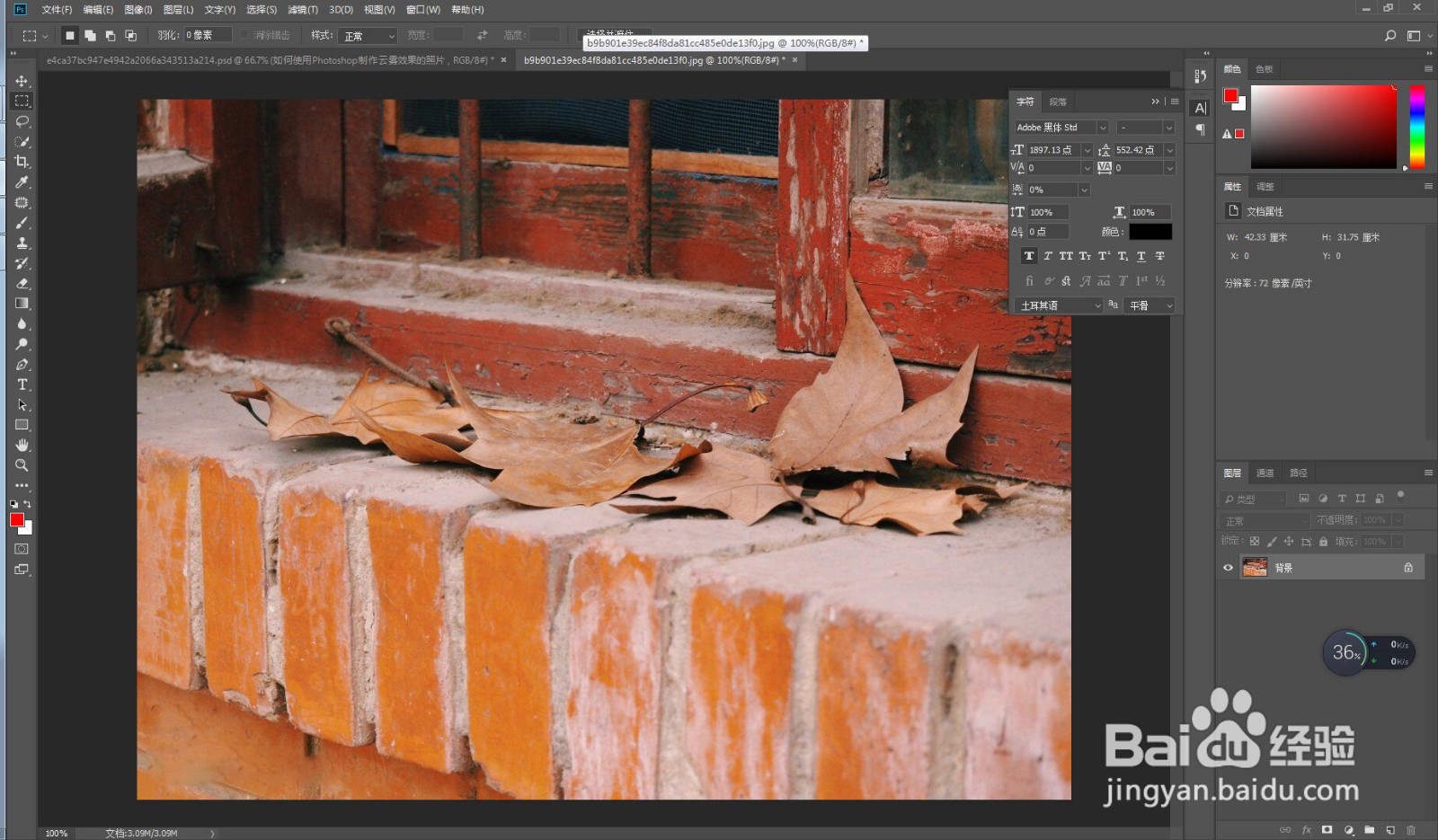
使用快捷键Ctrl+J复制图层,得到图层1。再创建一个图层,得到图层2。

选择滤镜栏的渲染菜单下的云彩选项,效果如下图。
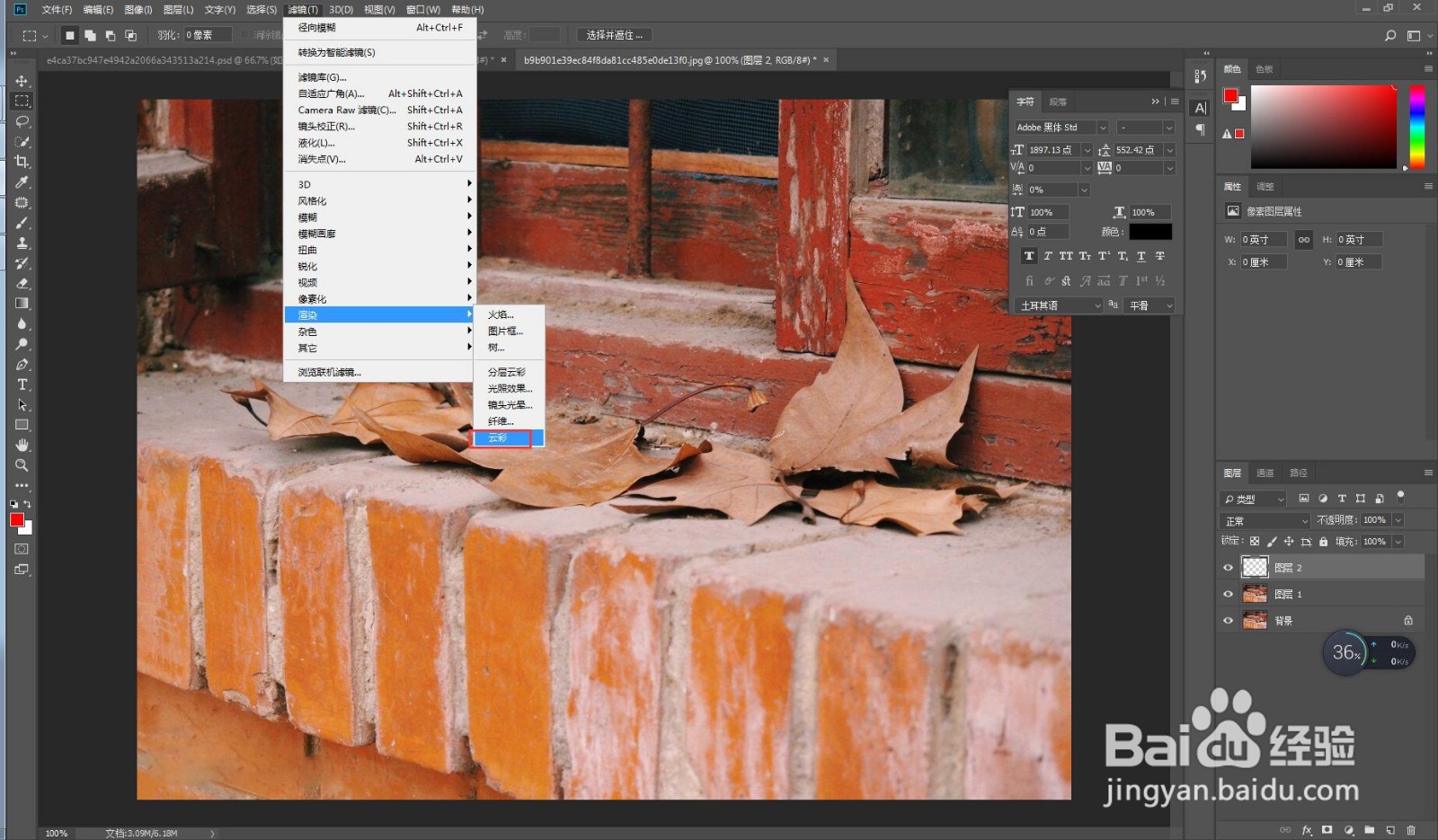

使用快捷键Ctrl+M调整图层曲线,调整数值如下图。
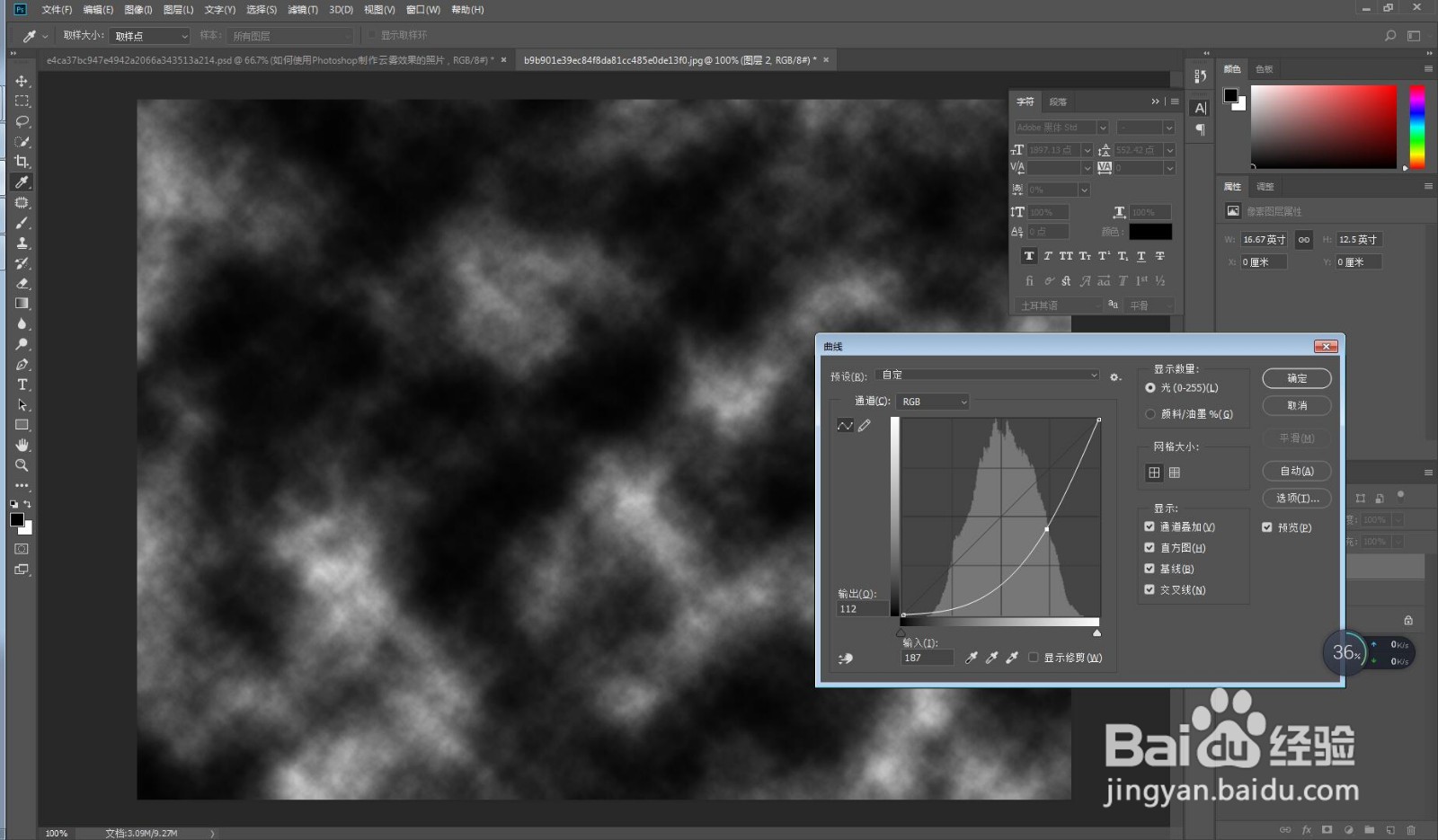
回到图层面板,调整图层混合模式为滤色,最终效果如下图。
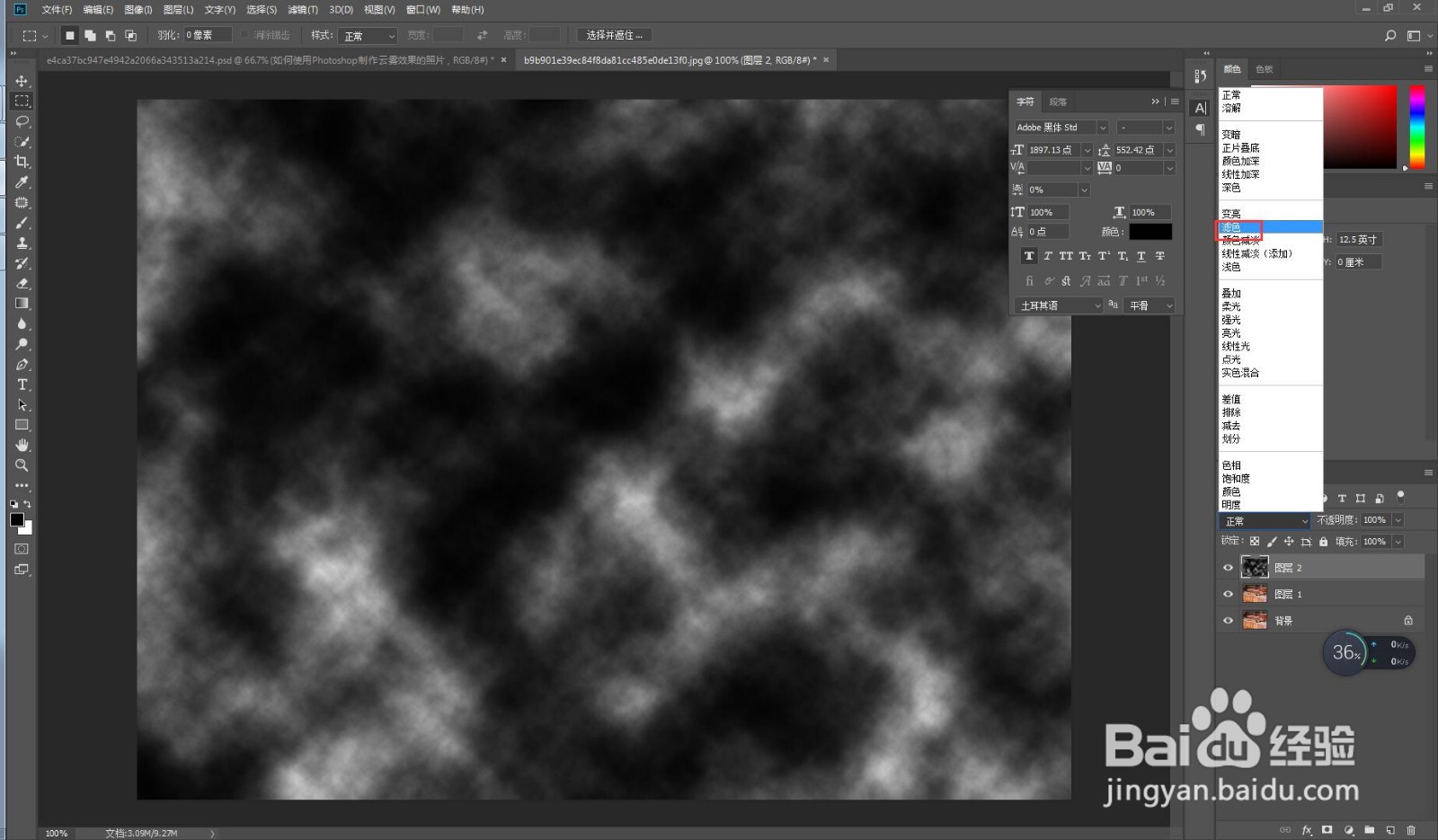

注意事项
希望可以帮助到您。
声明:本网站引用、摘录或转载内容仅供网站访问者交流或参考,不代表本站立场,如存在版权或非法内容,请联系站长删除,联系邮箱:site.kefu@qq.com。
阅读量:158
阅读量:106
阅读量:169
阅读量:23
阅读量:43